こんにちは。SaitoKouです。
Photoshopにアートボード機能があったので使ってみました!
アートボードとは?
ひとつのファイルで、複数の画像を作成することができるんです。例えば、Webサイトのデザインをするとき、
・PC表示用
・タブレット表示用
・スマホ表示用
と3種類異なる大きさの画面幅に対応したデザインが必要です。
そういった場合に、通常では一つのカンバスに対し1ファイルなので、別のデザインを見る場合は別ファイルになります。
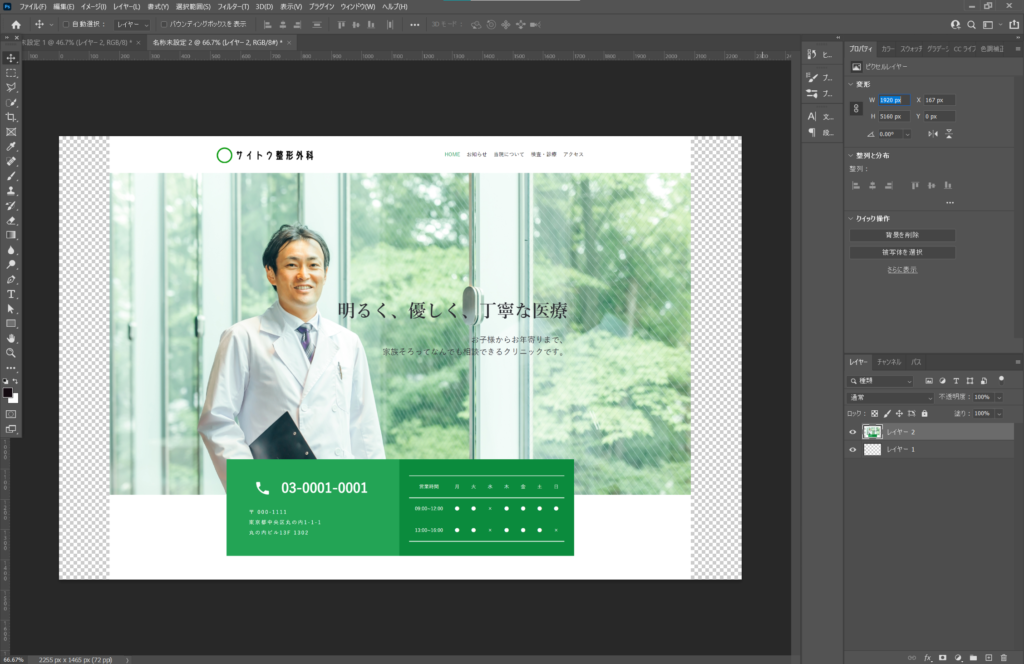
ところが、アートボード機能を使うと、これら3つのデザインを一つの画面で並べて確認することができます。
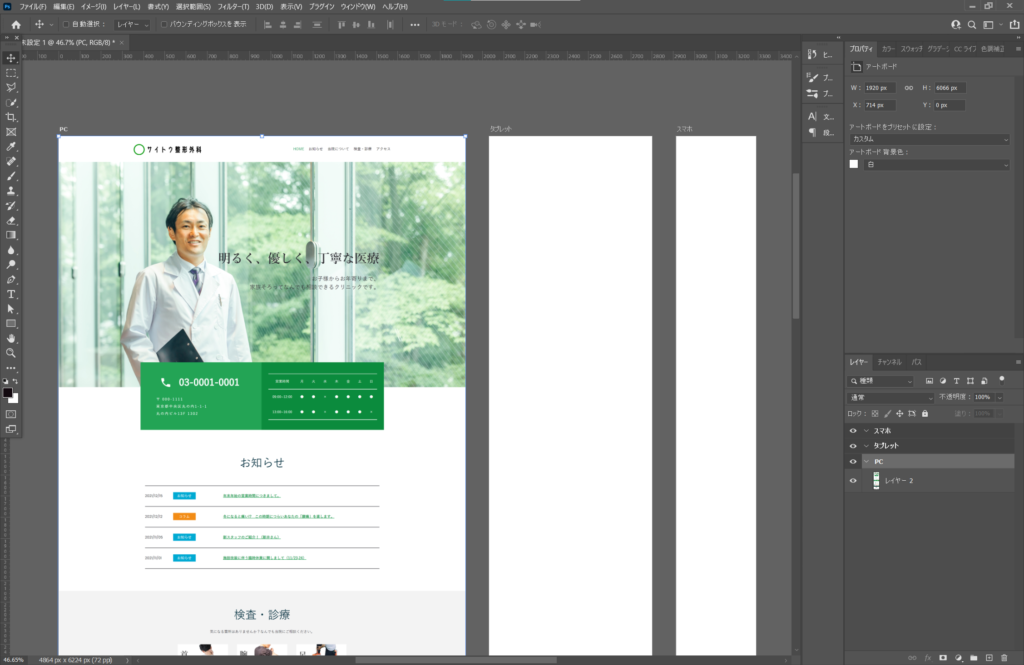
この機能が非常に便利なので、早速どうやってこのモードにするか手順を下に書きます。
アートボードを作成する
➀ 新規で作成する場合。
photoshopを開き、新規作成ボタンを押します。
すると、カンバスを選択する画面に移りますが、ここにアートボードのチェックボックスがあるので、チェックを付けます。
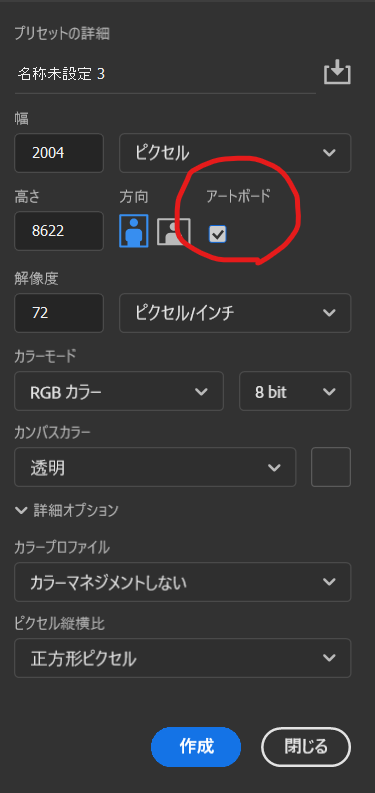
作成を押して、完了です。
② 編集中のファイルで、アートボードを追加する場合。
レイヤーを右クリックで選択します。
メニューが出てきますので、「レイヤーからのアートボード」を選択。
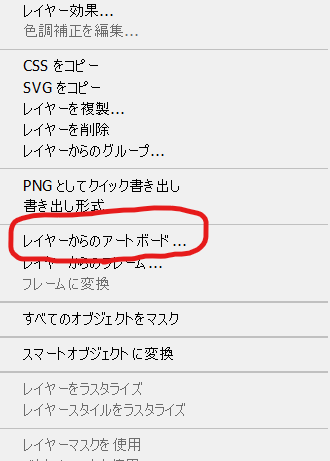
ポップアップが出ますので、新しく作るアートボードに名前を付けて「OK」クリック。
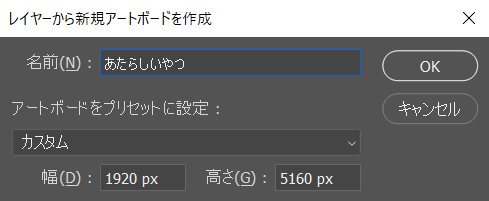
すると、決めた名前で新しいアートボードが作成されます。
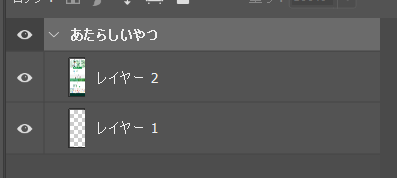
アートボードを増やす
アートボード(今回の場合は「あたらしいやつ」)を右クリック。メニューで「アートボードを複製」をクリック。

ポップアップが出ますので、同じようにアートボードの名前を決定し、「OK」を押します。すると、アートボードが二つになります。
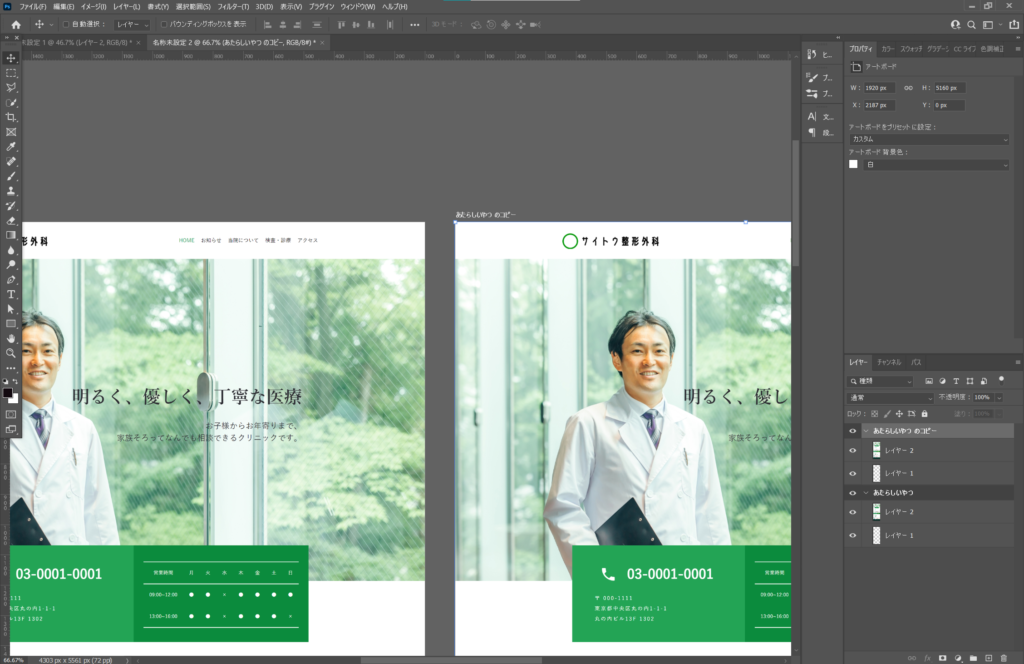
アートボードのサイズを変更する
レイヤーウィンドウから、アートボードを左クリックで選択すると、プロパティウィンドウにこんな感じで表示されます。
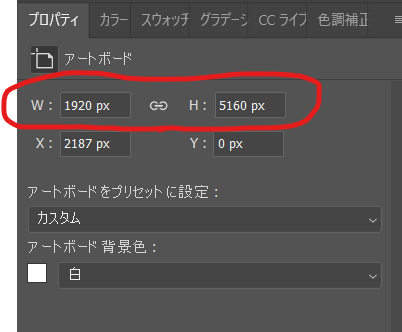
W:横幅(Width)
H:縦幅(Height)
になります。ここでサイズを設定できます。
調整してみたのが以下です。
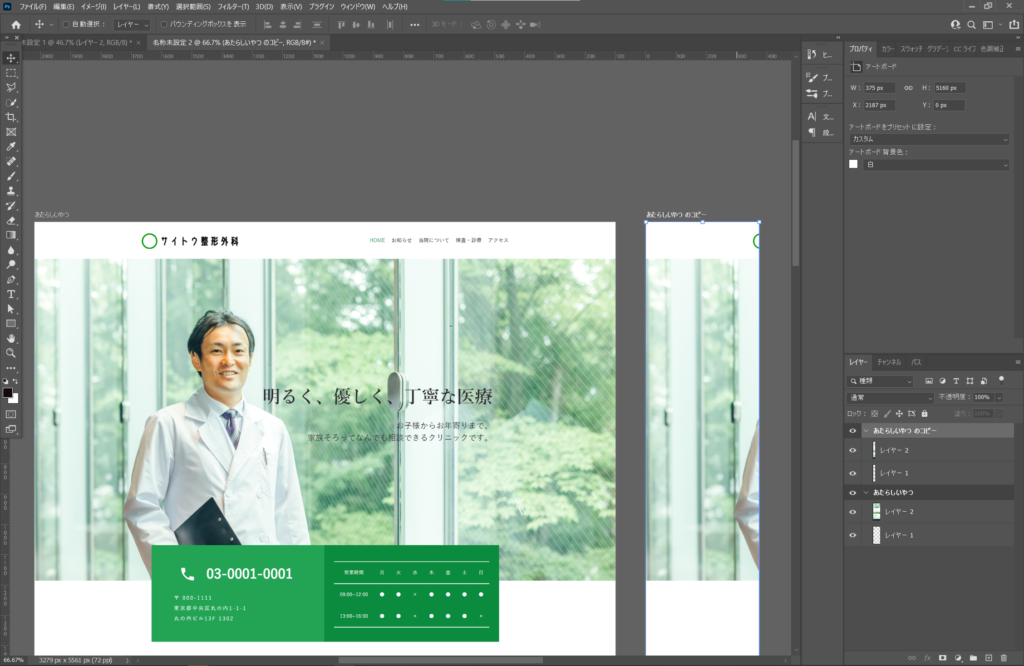
まとめ
AdobeXDはデフォルトでアートボード設定になりますが、Photoshopも最初の設定でアートボードを使用可能になるんですね。サイズ違いの画像を作成するときは重宝しそうです。
みなさまのホームページやイメージがよくなるお手伝いをいたします。
ヘッダー画像、バナー画像、ロゴ、WordPressデザインなどお気軽にご相談ください!
WordPressデザインサービスは以下から承っております。